AutoRetainerにはかなりの機能が備わっています。
私としては「リテイナーベンチャーを自動でやっておいてくれたらいいや」くらいですが
実はもっと便利な使い方できるようです。
適宜追加していきながらこの記事を運用していこうと思います。
簡単荷物整理 クリスタルが溢れるなどを防げて便利
重複アイテムの預け入れは今までも出来ていましたが、
ver4.4.0.8で新機能が搭載され、アイテム単位で預けるかどうか管理することが可能になりました。
手元に残すアイテムの数を設定できるので、クリスタルが溢れてしまうようなことを防げます。
例として「クリスタルを全て預ける」という設定をします。
Settings>Inventory Management>Entrust Managerでプランを作成
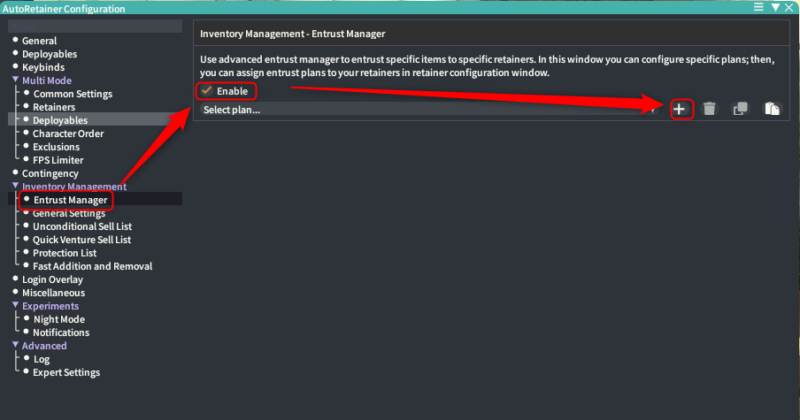
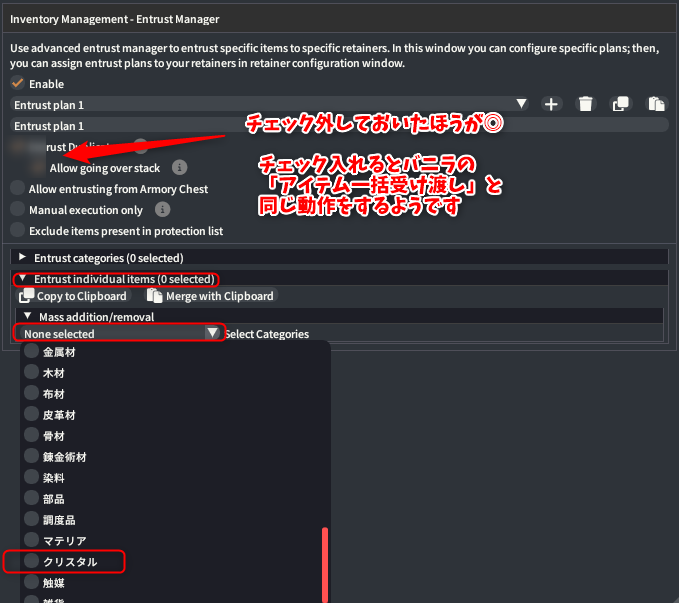
以前から「アイテム一括受け渡し」をしていた方は
チェックを入れておくといいです。
仕様が変わったせいでココで設定しておかないと使えなくなっていますね。
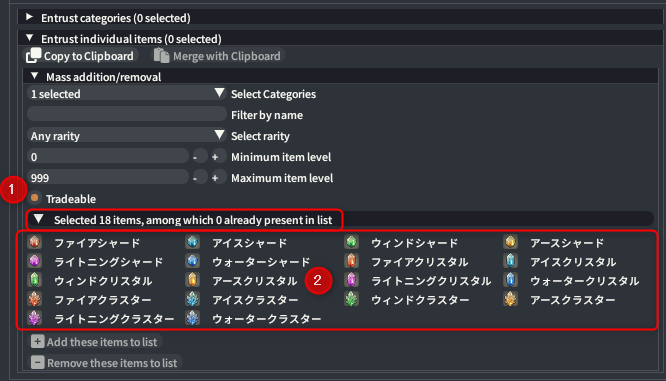
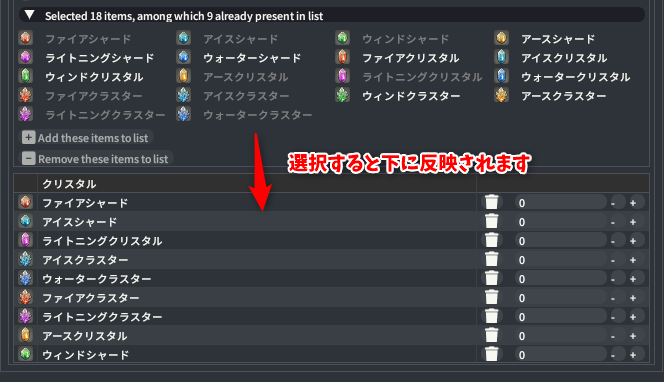
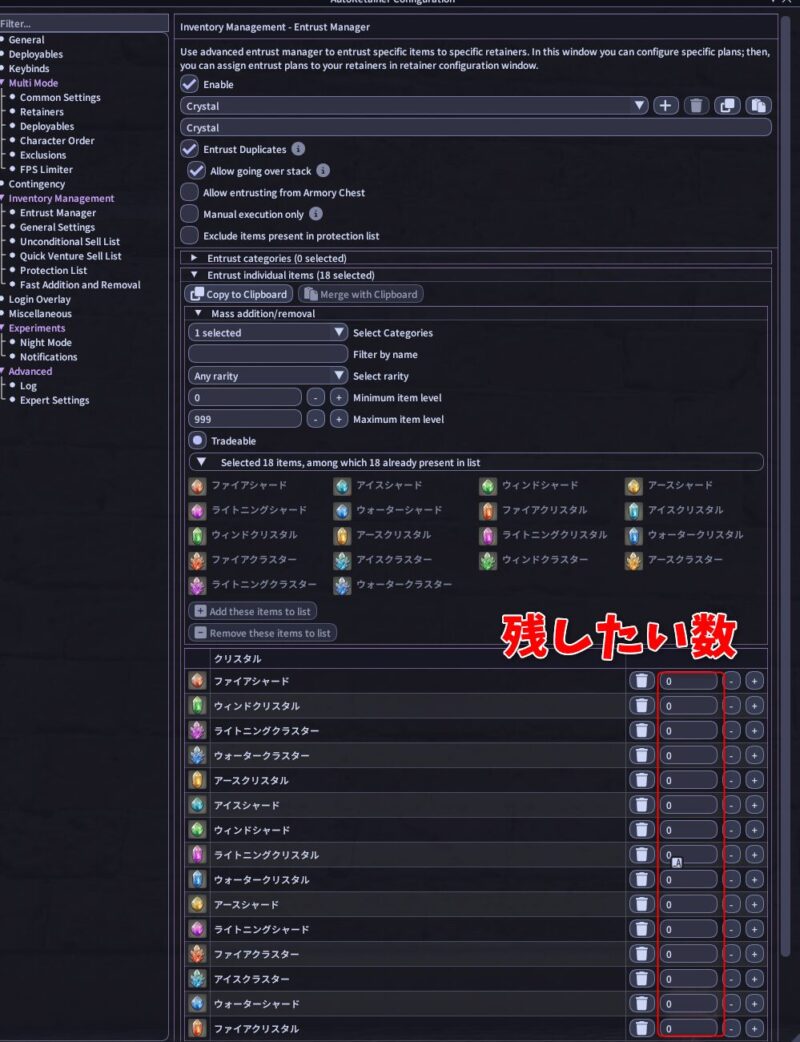
リテイナー一覧で歯車→作成したプランを選択
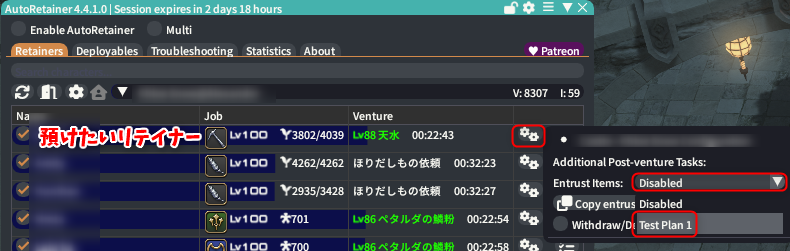
全員を対象とする場合は↓
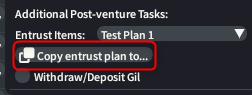
預けるプランが設定されているリテイナーはこのマークがつきます↓
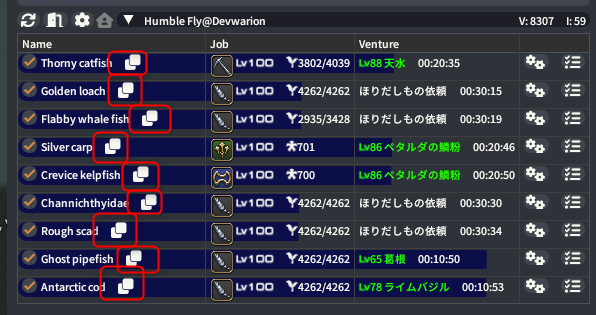
【2024/12/23追記】不要なアイテムを自動で売る設定(Autoatic Selling)

本当に要らないアイテムはここに登録しておくと◎
General Settings 以下の設定を有効化する部分
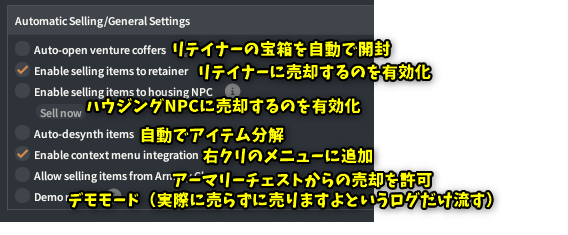
Unconditional Sell List
リテイナーベンチャーが終了した際に所持品にあれば売却するアイテムのリスト
Quick Venture Sell List
ほりだし物を完了した際に、ほりだし物で持ってきたアイテムがこのリストに登録されていれば自動で売却される。
簡単にリストに追加する方法 Fast Addition and Removal
普通にやってると
要らないアイテムで右クリック→Add to~~
という流れになりますが、FastAddition And Removalを使えば効率的に登録/削除できます。
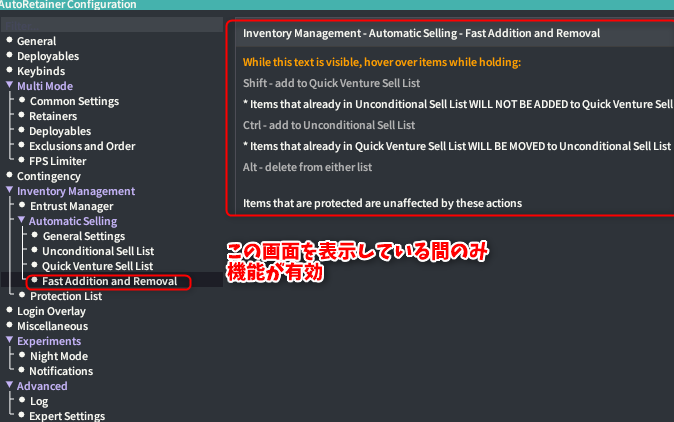
Shiftを押しながらアイテムをホバー(マウスカーソルを載せるだけ)するとQuick~に追加
Ctrlを押しながらホバー→Unconditional~に追加
Altを押しながらホバー→解除(両方とも)

もし認識のズレがありましたら
コメントでご指摘いただけると助かります
登録されないキャラクターがいる場合
除外設定に登録してしまっているパターン
Settings>Multi Mode>Exclusions
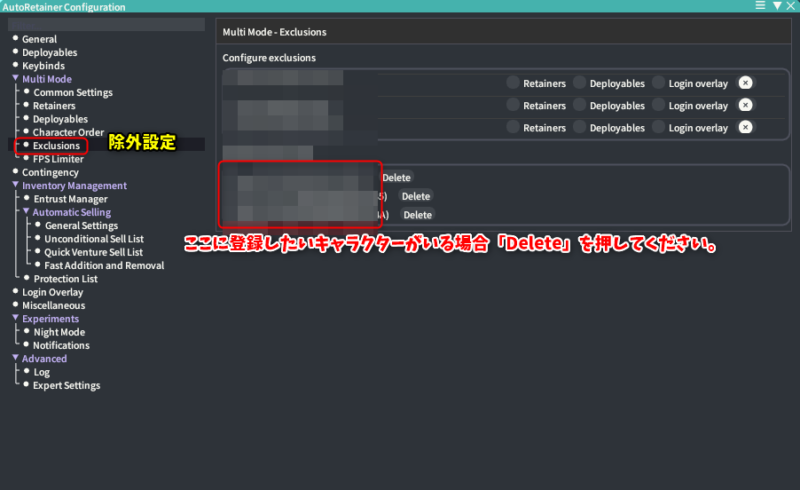
(ほりだしもの依頼でもってきた)装備をリテイナーに預ける設定
・普段使いの装備をアーマリーチェスト内に収納しておく
・入手した装備を所持品に入れる(アーマリーチェストに入れない)というFF14内の設定をしておく
・Entrust Manager内のAllow entrusting from Armory Chestのチェックが外れていることを確認する(普段使いの装備をリテイナーに預けないため)
・Entrust categoriesを展開し、チェックボックスにチェックで、選択したカテゴリのアイテムを預けられるようになる
・分かりやすいようにPlan nameは変更しておく
・Autoretainerのメインメニュー、Retainersタブ>各リテイナー右の歯車クリック>Entrust Items: Entrust plan 1(もしくは先ほど変更したであろう任意のプラン名)に変更
・歯車クリック後のCopy~~の選択で、そのキャラ内や他全キャラのリテイナーの設定一括変更も可能みたいです
※内容をテストしたければ、
・Entrust categoriesの中の1カテゴリだけ選択し
・その少し上 Manual execution onlyにチェックを入れ
・リテイナー1人にplan 1を設定し
・ゲーム内呼び鈴右クリック後の左上のボタンから Quick Entrust Duplicatesをクリックすると、所持品からチェックを入れた1カテゴリだけ、設定したリテイナーにアイテムが預けられます
潜水艦金策
外部リンクです
そのうち自分でも記事を書くかもしれませんが、代用として。
使い方などは知っていましたが、このように体系化された記事としては無かったので紹介させていただきました。
現状の疑問点(知りたいところ・コメントでいただいた内容です)
・掘り出し物等の再送時にしか何故か自動預け入れが出来ない(手動は ※内容をテスト 内の方法で可能)
・時々預け入れに漏れがある
・上のリテイナーから順番に所持枠を埋めていく、埋まったら次のリテイナーの所持枠を埋めるという運用が出来ない
あとがき
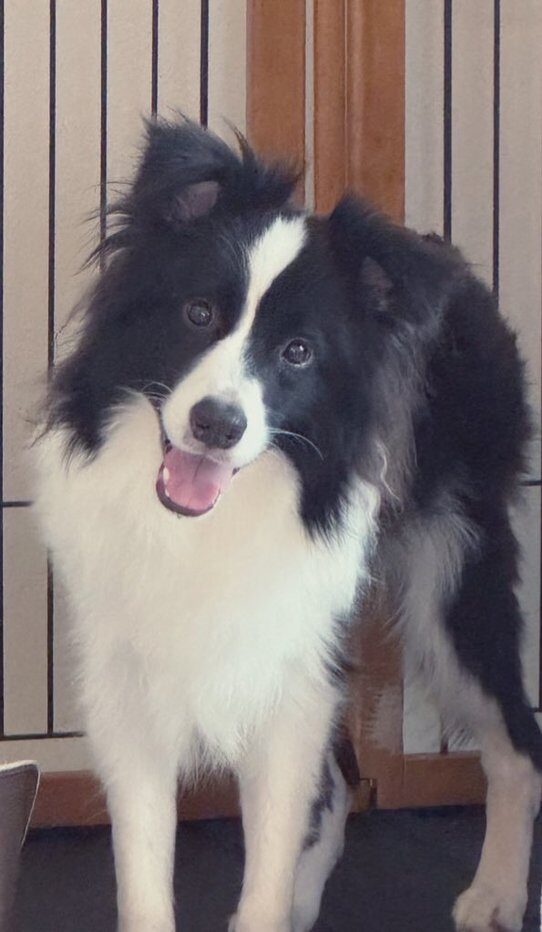
2024/09/26時点では1例しか紹介できていません。
もし便利な使い方があればコメントにて共有していただけるとありがたいです。




コメント
コメント一覧 (17件)
Unconditional Sell List
Quick Venture Sell List
どちらかのリストに登録後、登録されているアイテムALLコピー&貼り付けでどちらのリストにも登録するということが前パッチまで出来ていたんですがそれが出来なくなりました。
どちらも登録するやり方はありますか…?
いつもありがとうございます
紹介記事の頃から最近のものはUIが変わってしまっているので使い方や設定がよくわかりません…
再度紹介を行っていただけないでしょうか?
(いつもほかの記事含め丁寧な解説ありがとうございます!)
https://toramemoblog.com/wp-content/uploads/2024/09/screenshot_367.png
このように「依頼したもの」が以前(7.15前?)までは表示されてたのですが
7.15あたりから表示されなくなりました
どこかのチェックが外れたのかな、、など隈なく見てみてたのですが治る気配はなく
仕様が変わった、などありましたら是非追記していただけると助かります&これからもいろんな記事や解説、楽しみにしてます!
このアイコンは所持しているアイテムがリテイナーも持っていた場合預けるというアイコンだった気がします。
もう一度「今がどういう状態」で、「何が」「どのように」動けば正常と思うのか記載していただけると助かります。
あ、あーwそういう事か…(自己解決
この赤い枠の中の事じゃなくて、その右側になんの依頼を受けてて残り何分かみたいなところのことですね…
勘違いしてました🙇♂️
こちらで確認したところでは表示されているのでどこかの設定なのでしょうか…
また分かれば連絡致します
わざわざご返信いただいてありがとうございます!(画像URL添付したものの説明がわかりづらくすみません!)
こちらもまだ「依頼したもの」は表示されてない状態ですが、表示されたらまた書きに来ます
(表示されなくなった時期は正確には覚えてないのですが、おそらく7.15前後だとおもってて、それ以前にAutoRetainer をいじってないので、パッチのせいなのかなと予想はしてますm(_ _)m)
Automatic sellingで持ってきた掘り出し物を自動売却させているのですが
一度に2つ以上のアイテム(素材など複数ストック可能なもの)を持ってくると、リストに登録していても認識しないのか売却してくれません。
こちら仕様ですかね・・・?
初歩的なところで恐縮なのですが、Autoretainerを起動していても自動で探索に行ってくれません。
(マルチではなく、1キャラクターの保有リテイナーを1時間おきに回してほしいだけなのですが…)
何かチェックボックスが外れているのかと思うのですが対処法がわからず、もし設定画面等ご掲載頂けると大変助かります。
掘り出し物でとってきた装備をグラカンの納品する時チェックを入れると自動で納品やってくれると思うのですが、
HQのものがあると確認が来てそこから自動納品止まってしまうのですがどうすればよろしいでしょうか
7.0まで問題なく納品でき7.1でできなくなったような気がするのですが、なにか他のプラグインと併用しないとだめなのでしょうか
コメント失礼します。
autoretainer使用中にmlutiモードなし、潜水艦やリテイナーも帰ってきていないにもかかわらず、ログインすると地下工房まで自動で行ってしまうのですが、自宅に入らない、もしくは入るだけで地下にはいかないなどの設定はできますでしょうか?
リテイナーベルを部屋におくと地下には行かず家に入って処理がとまるのでリテイナーベルに反応してるようですが。。
autoretainerを使用して自動でマーケット出品価格を最安値にする方法などありますでしょうか?
多分このやり方で出来るんじゃないかと思います。主さんの都合のつくタイミングで追記していただけるとありがたいです。
・普段使いの装備をアーマリーチェスト内に収納しておく
・入手した装備を所持品に入れる(アーマリーチェストに入れない)というFF14内の設定をしておく
・Entrust Manager内のAllow entrusting from Armory Chestのチェックが外れていることを確認する(普段使いの装備をリテイナーに預けないため)
・Entrust categoriesを展開し、チェックボックスにチェックで、選択したカテゴリのアイテムを預けられるようになる
・分かりやすいようにPlan nameは変更しておく
・Autoretainerのメインメニュー、Retainersタブ>各リテイナー右の歯車クリック>Entrust Items: Entrust plan 1(もしくは先ほど変更したであろう任意のプラン名)に変更
・歯車クリック後のCopy~~の選択で、そのキャラ内や他全キャラのリテイナーの設定一括変更も可能みたいです
※内容をテストしたければ、
・Entrust categoriesの中の1カテゴリだけ選択し
・その少し上 Manual execution onlyにチェックを入れ
・リテイナー1人にplan 1を設定し
・ゲーム内呼び鈴右クリック後の左上のボタンから Quick Entrust Duplicatesをクリックすると、所持品からチェックを入れた1カテゴリだけ、設定したリテイナーにアイテムが預けられます
この辺も解決しないかなーと悩んでる点も列挙しておきます。わかる方居ましたら知恵をお借りしたいです。
・掘り出し物等の再送時にしか何故か自動預け入れが出来ない(手動は ※内容をテスト 内の方法で可能)
・時々預け入れに漏れがある
・上のリテイナーから順番に所持枠を埋めていく、埋まったら次のリテイナーの所持枠を埋めるという運用が出来ない
預け入れに漏れがある点だけ多分解決。
Entrust categoriesのチェックボックスについて、武器カテゴリの一部(恐らく蒼天以降に新規実装された新職用のカテゴリ)が下部の離れた場所に配置されています。それらのチェック漏れをカバーすると解消する可能性があります。
ほりだしもの依頼でもってかえってきた装備品をリテイナーに預ける場合はどのように設定されてますか?
早々に記事にしてくださり、ありがとうございます
記事通り行ったところ、無事解決いたしました
いつもわかりやすい解説ありがとうございます
今後も更新楽しみにしています!
autoretainerへの任意のキャラの追加方法を教えていただけますでしょうか。
サブキャラの1つが出てこず、追加方法を探していますが見つけられず苦戦しています。
設定したいキャラでログインし、autoretainerを見てみると
Retainersのタブのところには、設定したいキャラは表示されておらず
troubleshootingのタブに
Your current character is excluded from AutoRetainer completely,prevenging it from being prosessed in any way.Go to settings-exclusions to change it.
の表記が出ています。
記事に追記しましたのでご確認ください。